Wat is de beste webbrowser voor Windows en Mac?
Welke webbrowser moet je kiezen voor je Windows- en MacOS-computers? Ontdek de resultaten van onze test en welke browser het beste bij je surfbehoeften past, op basis van de criteria die voor jou het belangrijkst zijn.

Het belang van het kiezen van de juiste browser voor jouw computer
Het kiezen van de juiste browser voor je computer hangt af van je behoeften en gebruik. Er zijn een aantal factoren waarmee je rekening moet houden om de juiste keuze te maken.
Heb je een snelle browser nodig? Of wil je je persoonlijke gegevens beschermen? Niet iedereen gebruikt browsers op dezelfde manier.
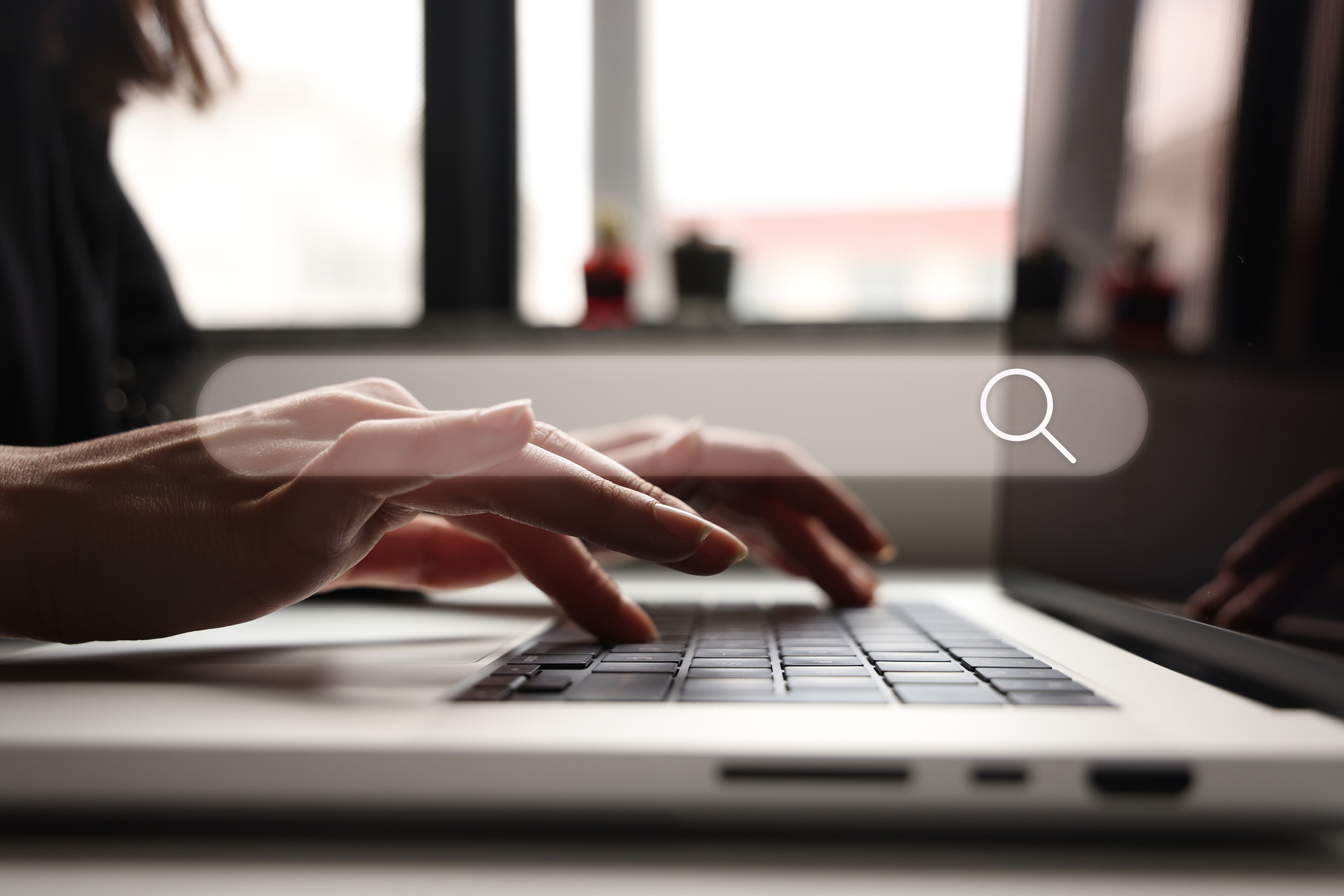
Welke browsers hebben we getest?
Voor Windows
In onze test vergeleken we vier browsers voor Windows:
- Google Chrome
- Microsoft Edge
- DuckDuckGo
- Mozilla Firefox
De resultaten van onze browsertest voor Windows
Voor MacOS
In onze test vergeleken we drie browsers voor MacOS:
- Google Chrome
- Safari
- Mozilla Firefox
De resultaten van onze browsertest voor MacOS
We hebben gekozen voor de browsers met de meeste gebruikers. We hebben in onze selectie ook rekening gehouden met snelheid, gebruiksgemak en hun prestaties op het gebied van beveiliging en privacy.
Hoe hebben we browsers voor Windows en MacOS getest?
We baseerden onze test op de volgende factoren.
Browsersnelheid
Het belangrijkste voor veel gebruikers is de snelheid van de browser. Niemand wil traag surfen of een browser die andere software vertraagt.
Om de snelheid te beoordelen, hebben we twee tests uitgevoerd. De eerste test beoordeelde de snelheid van het opstarten van de browser en het lezen van de code. Met de tweede test analyseerden we de impact van de browser op het RAM-geheugen. Dat is het werkgeheugen dat je computer nodig heeft om de software te gebruiken. Hoe voller het RAM-geheugen, hoe moeilijker voor je computer om meerdere programma's tegelijk te gebruiken.
De functies van de browser
Als je zelden op het internet surft, heb je misschien niet veel functies nodig. Maar voor een iets meer geavanceerd gebruik kan het aantal functies een rol spelen.
Met de extra functies kun je met sommige browsers pdf-bestanden lezen, videocontent streamen met je smart-tv of Chromecast, de visuele lay-out van de browser wijzigen of je tabbladen synchroniseren op verschillende apparaten.
.jpg?la=fr-be&rev=422a2889-5397-4658-87b7-9dd1ae79a0ae&h=338&w=600&hash=5190738AAD06C96EBC143C974F08ED66&mw=960)
Het gebruiksgemak van de browser
Ben je niet zo thuis in de computerwereld? Kies dan voor een gebruiksvriendelijke browser. Sommige bieden intuïtieve interfaces aan om je te helpen met de digitale navigatie op het internet.
Veiligheid en privacy
Een browser slaat veel informatie op over je interesses en surfgedrag. Wil je jouw gegevens en data beschermen? Kies dan een browser die gekend is voor goede privacybescherming.
Tabbladen op meerdere apparaten synchroniseren
Je vindt een interessant artikel op uw smartphone, maar je wilt het op je computer lezen? Dan kun je kiezen voor een browser die je toelaat om tabbladen te synchroniseren. Zo zijn al je tabbladen meteen toegankelijk als je even wisselt van toestel en is je favoriete content overal beschikbaar.
Wat is de beste browser?
Bekijk onze resultaten voor Windows-computers en voor MacOS-computers om te zien wat de beste webbrowser is voor jouw noden.
Elke browser heeft zijn voordelen en op basis van onze test is er niet echt eentje die er uitspringt boven de rest, of een andere die af te raden valt. Welke browser je uiteindelijk kiest, hangt af van wat je het belangrijkste vindt.

De snelste browser: Google Chrome en Microsoft Edge
De snelste browser in onze test was Microsoft Edge. De browser met de minste impact op het RAM-geheugen is Google Chrome. Die laatste krijgt vaak kritiek voor zijn gebruik van het RAM-geheugen. Maar in onze test bleek deze browser zowel met Windows als met MacOS de minste impact te hebben op het RAM-geheugen. Google lijkt dus aan dit probleem te hebben gewerkt.
De verschillen met de andere browsers waren niet enorm groot. Maar is snelheid de belangrijkste factor voor jou, dan kies je best voor Microsoft Edge. Wil je graag gelijktijdig andere programma’s draaien, dan is Google Chrome de beste keuze.
Enkel Firefox deed het altijd iets minder op de twee testen die we deden: de snelheid van de browser zelf, en de impact van de browser op het RAM-geheugen. Hoe groter de impact op het RAM-geheugen, hoe meer andere programma’s die gelijktijdig draaien worden vertraagd.
De browser met meer extra functies: Microsoft Edge
In Windows biedt Microsoft Edge de meeste extra functies. De browser maakt het mogelijk visuele thema’s in te stellen, video’s te streamen naar een Google Chromecast, of snel een screenshot te maken.
Verder heb je de mogelijkheid om tabbladen te groeperen en te synchroniseren met je browser op andere toestellen. Zo kun je een artikel dat je met Microsoft Edge op je computer aan het lezen bent, verder lezen op Microsoft Edge op je smartphone.
Naast pdf-bestanden lezen kun je ze ook bewerken en er tekst in aanduiden of opmerkingen aan toevoegen. Je kunt er ook voor kiezen data automatisch te laten invullen (bv. je adres) en je kunt thema’s instellen, zoals een achtergrondfoto.
Microsoft Edge heeft op Windows bovendien een antitrackingfunctie. Als je die aanzet, worden trackers geblokkeerd, zodat websites moeilijker data kunnen opslaan over je surfgedrag.
De gebruikvriendelijkste browser: Mozilla Firefox
Om na te gaan of een browser goed scoort op gebruiksgemak, keken we onder andere naar hoe makkelijk het is om met tabbladen of bladwijzers te werken en hoe vlot het zoomen gaat.
Op Windows is Mozilla Firefox de meest gebruiksvriendelijke browser, al is het verschil met de andere browsers niet gigantisch. De ontwikkelaars van de meeste browsers weten dat gebruiksgemak belangrijk is en dus zijn de meeste browsers intuïtief ontworpen. Het is makkelijk om een nieuw tabblad te openen, om een per ongeluk gesloten tabblad te heropenen en om een bladwijzer toe te voegen.
De beste browser voor je privacy: DuckDuckGo
Wie denkt aan een privacyvriendelijke browser, denkt aan DuckDuckGo of Firefox. Die eerste bleek de beste in onze test op Windows. Zo blijkt dat DuckDuckGo geen persoonlijke gegevens opslaat. Deze gegevens worden door andere browsers gebruikt om jou gerichtere reclame te laten zien.
De meeste browsers hebben een functie waarmee je opzoekingen kunt doen vanuit je adresbalk. Je kunt dan bijvoorbeeld zoeken op Google zonder naar www.google.com te surfen. Handig, maar niet zo goed voor je privacy. Alles wat je in je adresbalk typt, wordt namelijk meteen naar de zoekmachine gestuurd. Dit was bij elke geteste browser in Windows het geval, behalve bij DuckDuckGo. Daarom is DuckDuckGo zeker aan te raden als privacy een belangrijke factor is.
Elke browser heeft zijn voordelen en op basis van onze test is er niet echt eentje die er uitspringt boven de rest, of een andere die af te raden valt. Welke browser je uiteindelijk kiest, hangt af van wat je het belangrijkste vindt.

De snelste browser: Safari en Google Chrome
De snelste browser in onze test was Safari. De browser met de minste impact op het RAM-geheugen is Google Chrome. Google Chrome krijgt nochtans vaak de kritiek dat het te veel RAM-geheugen gebruikt. In onze test bleek deze browser echter zowel met MacOS als met Windows de minste impact te hebben op het RAM-geheugen. Google lijkt dus aan dit probleem te hebben gewerkt.
De verschillen met de andere browsers waren niet enorm groot. Maar is snelheid de belangrijkste factor voor jou, dan kies je best voor Safari. Wil je graag gelijktijdig verschillende programma’s gebruiken, dan is Google Chrome de beste keuze.
Firefox presteerde minder goed dan de anderen, zowel voor de snelheid van de browser zelf als voor de impact op het RAM-geheugen.
De browser met meer extra functies: Google Chrome
In MacOS biedt Google Chrome de meeste extra functies. De browser maakt het mogelijk visuele thema’s in te stellen, pdf’s te lezen en video’s te streamen naar een Google Chromecast. Verder heb je de mogelijkheid om tabbladen te groeperen en te synchroniseren met je browser op andere toestellen. Zo kun je een artikel dat je op Google Chrome op je computer aan het lezen bent, verder lezen op Google Chrome op je smartphone. Je kunt er ook voor kiezen data automatisch te laten invullen (bv. je adres).
Een andere handige functie in Google Chrome is de instelling dat enkel verbindingen via websites over HTTPS worden toegestaan, en niet over HTTP. Die "s" in HTTPS staat voor secure en zorgt ervoor dat er een extra coderingslaag over de verbinding zit. Dat maakt het moeilijker voor indringers om een cyberaanval uit te voeren. Deze functie staat niet standaard aan, je moet je ze inschakelen in de instellingen van je browser.
De gebruikvriendelijkste browser: Mozilla Firefox
Om na te gaan of een browser goed scoort op gebruiksgemak, keken we onder andere naar hoe makkelijk het is om met tabbladen of bladwijzers te werken en hoe vlot het zoomen gaat.
Op MacOS is Mozilla Firefox de meest gebruiksvriendelijke browser, al is het verschil met de andere browsers niet gigantisch. De ontwikkelaars van de meeste browsers weten dat gebruiksgemak belangrijk is en dus zijn de meeste browsers intuïtief ontworpen. Het is makkelijk om een nieuw tabblad te openen, om een per ongeluk gesloten tabblad te heropenen en om een bladwijzer toe te voegen.
De beste browser voor je privacy: Mozilla Firefox of Safari
Voor een privacyvriendelijke browser heb je op MacOS de keuze tussen Firefox en Safari. Uit onze test blijkt dat Firefox en Safari geen persoonlijke gegevens opslaan. Deze gegevens worden in andere browsers gebruikt om jou gerichtere reclame te laten zien.
De meeste browsers hebben een functie waarmee je opzoekingen kunt doen vanuit je adresbalk. Je kunt dan bijvoorbeeld zoeken op Google zonder naar www.google.com te surfen. Handig, maar niet zo goed voor je privacy. Alles wat je in je adresbalk typt, wordt namelijk meteen naar de zoekmachine gestuurd. Helaas werkten de drie geteste browsers op deze manier.


